「Microsoft Teamsは無料で使えるの?」「無料版の機能が足りなくて困ったりしないだろうか?」と気になっていませんか。
Microsoft Teamsは、ビデオ会議機能やチャット機能が一体となったコミュニケーションツールです。Microsoft Officeとの互換性が強みで、多くの企業や教育機関で使われています。また、一般法人向けの無料版がサービス終了となったことで、家庭向けの無料版が注目されるようになりました。
この記事では、Teams無料版と有料版の違いを、基本機能・ビデオ会議機能・チャット機能の面から解説します。無料版がおすすめなのはどのようなケースかも考えていきましょう。
Teams無料版の概要
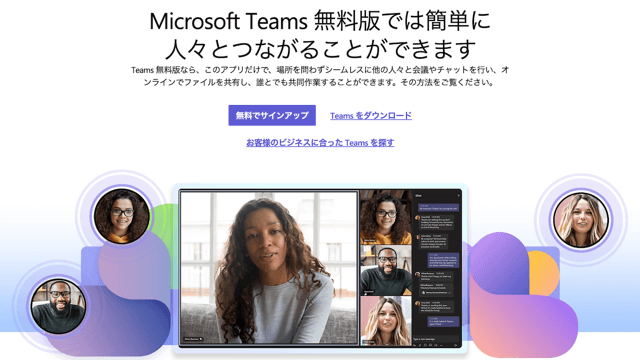
Microsoft Teams無料版では、基本的なチャット機能やビデオ通話が利用できます。一般の個人に適した家庭向けプランとして提供されていますが、企業や団体が使うことも可能です。
企業や学校などを対象とした一般法人向けのMicrosoft Teamsには、無料版はありません。有料プランのみとなりますが、長時間の会議やセミナーを開催できたり、24時間サポートを利用できたりと、メリットも多く存在します。
なお、Microsoft 365を利用中の方はTeamsもセットに含まれます。これは家庭向けも法人向けも同様です。Microsoft 365に付属するTeamsは、WordやExcel、PowerPoint、Outlookといったツールとスムーズに連携できるメリットがあります。
旧無料版(Teamsクラシック:ビジネス向け)のサービス終了について
以前は一般法人向けの無料版もありましたが、こちらはサービス終了となります。2025年4月時点で、すでにサポートは終了しており、更新プログラムや新機能は提供されていません。新しいTeamsへのデータ移行もできなくなっています。
「Teamsクラシック」の名称で使い続けている方もいるかもしれませんが、2025年7月1日には完全に利用できなくなります。この記事を参考に、早めに次のツールを選びましょう。
Teams無料版と有料版の違い
Teams無料版を検討中の方が気になるのは、有料版との違いでしょう。ここでは料金と基本機能、ビデオ会議機能、チャットツールとしての機能に分けて違いを比較します。
料金と基本機能の違い
家庭向けプランと一般法人向けプランについて、月額が安い方から2つずつ比べてみました。無料版はTeams単独のプランですが、有料版にはMicrosoft 365とセットになったプランもあります。
| Microsoft Teams 無料版 | Microsoft 365 Personal | Microsoft Teams Essentials | Microsoft 365 Business Basic | |
|---|---|---|---|---|
| 種別 | 家庭向け | 家庭向け | 一般法人向け | 一般法人向け |
| 月額料金 (税別) | 無料 | 2,130円 | 599円/人 | 899円/人 |
| 無料体験 | ー | 〇 | × | 〇 |
| Microsoft 365 | × | 〇 | × | 〇 |
| Outlook | × | 〇 | × | 〇 |
| クラウド ストレージ容量 | 5GB | 1TB | 10GB/人 | 1TB/人 |
| マルチデバイス対応 (Windows、macOS iOS、Androidで動作) | 〇 | 〇 | 〇 | 〇 |
| データ暗号化 | 〇 | 〇 | 〇 | 〇 |
| サポート | × | 〇 | 〇 | 〇 |
表に示したプランのほかに、家庭向けと一般法人向けそれぞれに上位プランが存在します。
家庭向けの上位プラン「Microsoft 365 Family」は月額2,740円(税別)で、最大6人まで共用できます。基本的な機能は「Microsoft 365 Personal」と同じであり、クラウドストレージは各人に1TBずつ割り振られます(1契約最大6TB)。
一般法人向けの上位プラン「Microsoft 365 Business Standard」は、月額1,874円/人(税別)です。デスクトップ版のMicrosoft Officeが使えるなど機能が充実しています。
ビデオ会議機能の違い
ビデオ会議の制限時間は、無料版では60分、有料版では30時間となっています。また、一般法人向けと比べて家庭向けプランでは、録音・録画ができない、ホワイトボード機能(Microsoft Whiteboard)が使えないといった機能の違いがあります。
| Teams 無料版 (家庭向け) | 365 Personal (家庭向け) | Teams Essentials (一般法人向け) | 365 Business Basic (一般法人向け) | |
|---|---|---|---|---|
| 制限時間 | 60分 | 30時間 | 30時間 | 30時間 |
| 最大参加人数 | 100人 | 300人 | 300人 | 300人 |
| 録音・録画 | × | × | 〇 | 〇 |
| 画面共有 | 〇 | 〇 | 〇 | 〇 |
| ゲストの参加 | 〇 | 〇 | 〇 | 〇 |
| ブレークアウトルーム の作成 | × | × | × | 〇 |
| 会議スケジュール予約 | 〇 | 〇 | 〇 | 〇 |
| ホワイトボード (Microsoft Whiteboard) | × | × | 〇 | 〇 |
チャットツールとしての違い
メッセージの送受信は、無料版でも無制限に利用できます。画像やビデオの共有にも制限はありません。
その他のファイルやドキュメントを共有できる量は、個人に割り当てられたクラウドストレージの容量が上限となります。無料版なら、合計5GBまでのファイルを共有できます。ファイルのアクセス権を変更すれば、チームメンバーや外部の方との共同編集が可能です。
| Teams 無料版 (家庭向け) | 365 Personal (家庭向け) | Teams Essentials (一般法人向け) | 365 Business Basic (一般法人向け) | |
|---|---|---|---|---|
| 月額(税別) | 無料 | 2,130円 | 599円 | 899円 |
| メッセージ制限 | 無制限 | 無制限 | 無制限 | 無制限 |
| 画像・動画の共有 | 無制限 | 無制限 | 無制限 | 無制限 |
| ファイルの共有 | 〇 | 〇 | 〇 | 〇 |
| 共有できるファイル量 (合計) | 5GB | 1TB | 10GB/人 | 1TB/人 |
| ファイルの共同編集 | 〇 | 〇 | 〇 | 〇 |
Teams無料版が向いている人・企業
ここまで紹介してきた内容より、Teams無料版は以下のような人や企業に向いているといえます。
長時間や大規模のオンライン会議を行わない方
1回60分以内の打ち合わせが主で、録画も必要としない方は、無料プランの範囲で利用できます。参加者が100人以下のセミナーや勉強会を開催する、教育機関やコミュニティにも適しています。
長時間の場合や参加者が100人を超える場合は有料プランを、録画が必要な場合は一般法人向けプランをご検討ください。
チャットとファイル共有で十分な方
無料プランでも、チャットおよび画像・動画の共有は無制限で利用できます。これらに加えて、WordやExcel、PowerPointの共有と共同編集だけで業務が完結するチームであれば、無料プランから始めるとよいでしょう。
1人あたり5GBのクラウドストレージを使い切るようなら、アップグレードを検討しましょう。
コストを優先する非営利団体や個人事業主
予算の制約が厳しく、無料ツールで最低限の業務効率化を目指したい非営利団体には無料プランが適しています。フリーランスや個人事業主が、取引先との簡単なファイル共有に使いたい場合も、あえて有料にする必要はないでしょう。
小規模なチームやスタートアップ企業
少人数のチームで短期間のプロジェクトに使う場合は、無料プランで事足りる可能性があります。基本的なコミュニケーションツールを導入したいけれど初期費用は抑えたい、スタートアップ企業やベンチャー企業も無料プランから始めるのがおすすめです。有料プランが気になる場合は、1ヶ月の無料体験で使用感を確認してもよいでしょう。
Teams無料版の使い方
Teams無料版を使い始めるには、以下の公式サイトから登録を行います。「無料でサインアップ」のボタンをクリックし、画面の案内に従って登録しましょう。
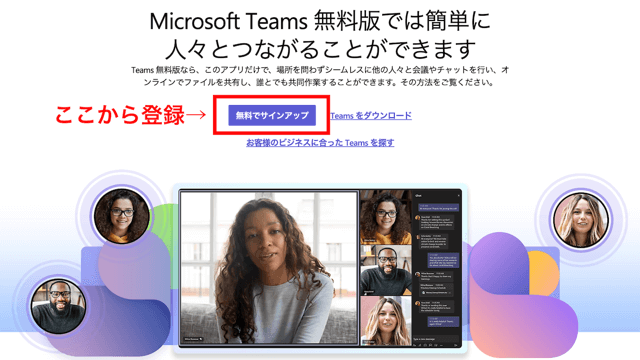
Microsoftアカウントを持っていない方は、登録画面の以下の部分をクリックすると、アカウントを作成できます。
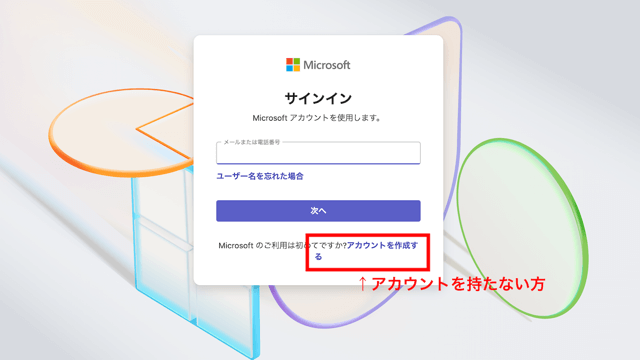
詳しい始め方・使い方は以下の記事で解説していますので、ぜひ参考にしてください。
Teams無料版のよくある質問
ここではTeams無料版についてよくある質問をまとめました。
アプリがなくても使える?
パソコンでTeams無料版を利用する場合は、アプリがなくてもブラウザから利用可能です。Microsoft EdgeとChrome、Firefoxは最新3バージョン、Safariは最新2バージョンに対応しています。
細かい機能はアプリの方が充実しているため、ブラウザ版で不足を感じる場合はアプリをダウンロードするとよいでしょう。たとえばビデオ会議における背景は、ぼかし効果と既定の背景ならブラウザ版でも使えますが、オリジナルの背景はアプリ版のみ対応しています。
スマートフォンからも使える?
スマートフォンでも、アプリをダウンロードすればTeams無料版を利用可能です。スマートフォンやタブレットの場合、ブラウザからは利用できないため、必ずアプリを入れましょう。
アプリのダウンロード方法や、スマートフォンから会議に参加する方法は、以下の記事で詳しく解説しています。
ニーズに合ったTeamsプランを選ぼう
Microsoft Teams無料版は、ビデオ会議が60分までで録画もできないといった制限があります。一方でチャットは無制限で利用でき、ファイルの共有も可能など、有料プランと同等の利便性も備えています。使い方によっては、無料プランでも十分ニーズに合うでしょう。
有料プランでは、会議時間や参加人数の制限が大きく緩和されます。また、Microsoft 365とセットのプランを選べば、Teamsならではの強みであるOfficeとの互換性を生かせます。
この記事を参考に、ご自身に合ったTeamsプランを検討してみてください。
オンライン家庭教師GIPS

オンライン家庭教師は、1対1の個別指導のお仕事です。学生・社会人・主婦など、幅広い方が活躍されています。ネット環境さえあれば、在宅のスキマ時間で働けます。
- 未経験の方も大歓迎
- シフトは自由で週1回からOK
- 時給:1,800円~2,500円


